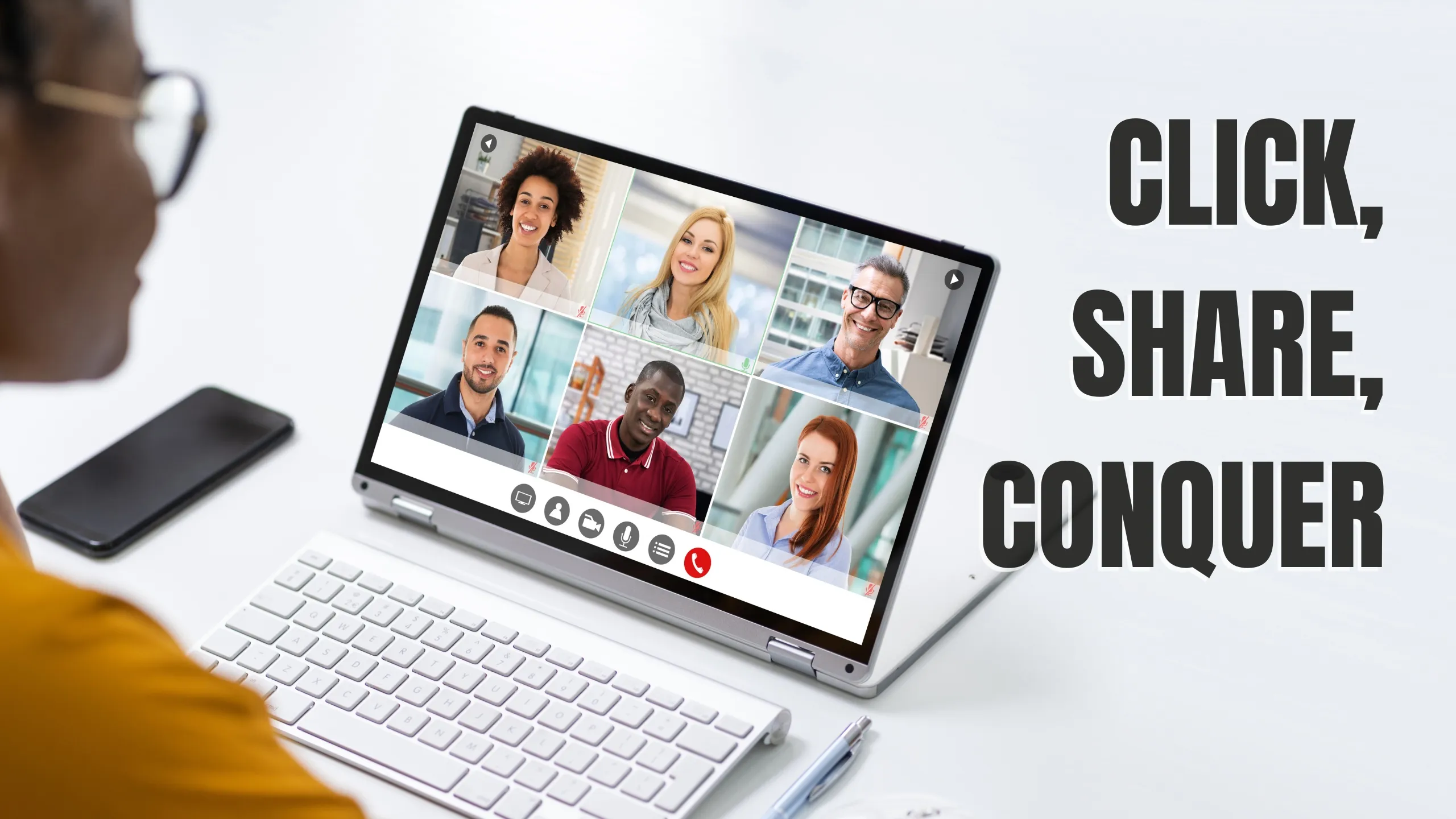¿Tienes problemas para compartir pantalla en Zoom y Google Meet? ¡Te tenemos cubierto! Esta guía desbloquea funciones ocultas, corrige fallos frustrantes y te convierte en un profesional de la presentación.
Introducción
¿Cansado de andar a tientas durante las presentaciones en reuniones online? ¿Te gustaría poder guiar a tus compañeros a través de documentos o software sin esfuerzo y sin moverte de tu escritorio? ¡Compartir pantalla es tu superpoder!
Pero seamos honestos, compartir tu pantalla a veces puede sentirse como hacer malabarismos con motosierras encendidas sobre un monociclo. El retraso, las pantallas en negro y la configuración olvidada pueden convertir una simple presentación en un ataque de pánico tecnológico.
¡No temas, valiente colaborador! Esta completa guía es tu arma secreta para dominar el uso compartido de pantalla tanto en Zoom como en Google Meet. Analizaremos cada configuración, venceremos los fallos comunes y desbloquearemos funciones ocultas para transformarte en un maestro de las reuniones virtuales.
Prepárate para:
- Compartir cualquier cosa sin problemas: Desde escritorios completos hasta ventanas y pestañas específicas, aprenderás a mostrar exactamente lo que necesitas, cuando lo necesitas.
- Involucrar a tu audiencia: Desata las herramientas de anotación, los punteros láser y los focos para mantener a todos concentrados e interactivos.
- Di adiós a los dolores de cabeza tecnológicos: Solucionaremos problemas comunes y te equiparemos con las mejores prácticas para compartir pantalla de forma fluida y sin frustraciones.
- ¿Zoom o Meet? Te tenemos cubierto: Compararemos ambas plataformas para ayudarte a elegir la herramienta perfecta para cada ocasión.
Así que, abróchate el cinturón, coge el ratón y prepárate para ¡convertir las reuniones virtuales en tu patio de recreo! Sumérjase en el mundo del uso compartido de pantalla y desbloqueemos todo el potencial de sus colaboraciones en línea.
Zoom Screen Sharing: Dominando el Arte de la Colaboración
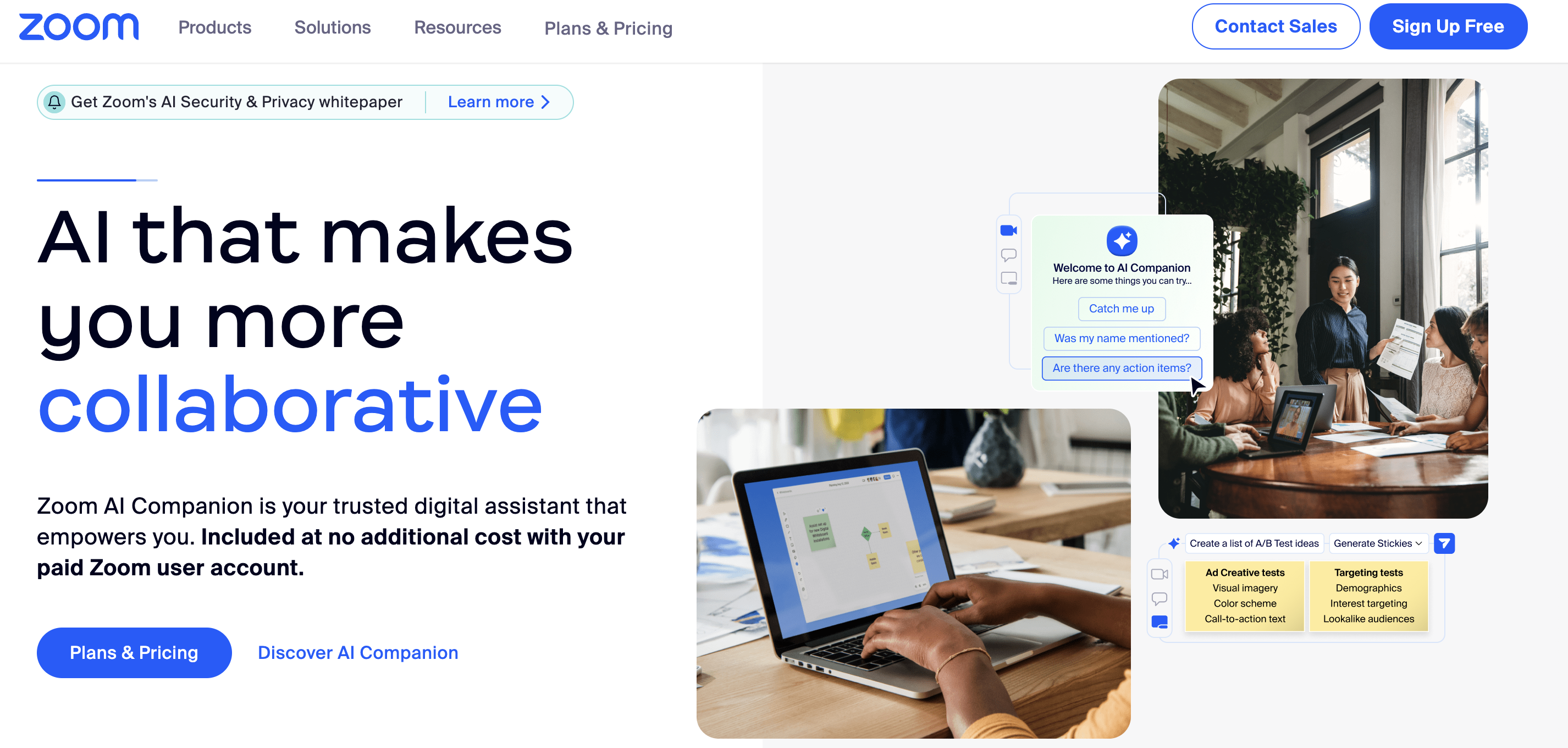
Las capacidades de uso compartido de pantalla de Zoom van más allá de las meras presentaciones. Exploraremos las herramientas interactivas, las funciones avanzadas y las mejores prácticas que lo convertirán en un maestro virtual, que comanda la atención y genera colaboración en cada reunión.
Primeros pasos:
- Inicia con facilidad: Localiza el botón verde “Compartir pantalla” en la barra de herramientas de la reunión. Haz clic en él y aparecerá un menú con las opciones que puedes compartir.
- Control avanzado: Antes de compartir, personaliza quién puede compartir con la configuración “¿Quién puede compartir?”. Para obtener toda la gloria de la pantalla completa, marca “Optimizar para pantalla completa”.
Opciones para compartir:
- Compártelo todo: Hazlo a lo grande y comparte todo tu escritorio para presentaciones, revisiones de documentos o cualquier cosa que necesites que todos vean.
- Enfoca tu vista: Comparte ventanas o aplicaciones específicas para evitar distracciones y mantener el foco en el contenido elegido.
- Más allá del escritorio: Profundiza con el uso compartido de pestañas del navegador, muestra la pantalla de tu móvil con el uso compartido de iPhone/iPad o haz una lluvia de ideas en un lienzo virtual con la pizarra.
Compromiso mejorado:
- Anota y dibuja: Resalta los puntos clave, dibuja diagramas o incluso añade emojis con las herramientas de anotación y dibujo para mantener a tu audiencia comprometida.
- Controla la vista: Ofrece a todos el ángulo perfecto controlando la vista de los participantes y destacando ventanas específicas para un enfoque específico.
- Escúchalo alto y claro: Comparte el audio del ordenador para presentaciones con audio, tutoriales o incluso sesiones de música online.
Solución de problemas y consejos:
- Vence el retraso: ¿Pantallas con retraso? Cierra los programas en segundo plano innecesarios, conéctate a una conexión a Internet más potente o intenta bajar la resolución de la pantalla.
- Problemas de apagón: Si la pantalla se pone negra, comprueba la configuración de uso compartido, asegúrate de que tu aplicación está actualizada y reinicia Zoom si es necesario.
- Trampas de permisos: Concede acceso a Zoom para compartir pantalla en la configuración de tu ordenador para evitar problemas con los permisos.
- Consejos profesionales: Minimiza el ruido de fondo, cierra las notificaciones innecesarias y practica de antemano para compartir la pantalla de forma fluida y segura.
El uso compartido de pantalla de Zoom es una herramienta poderosa para la colaboración y el compromiso. Al dominar estas técnicas, estarás listo para dominar el escenario virtual y sorprender a tu audiencia en cada reunión.
Google Meet Screen Sharing: Toma el centro del escenario en tu colaboración
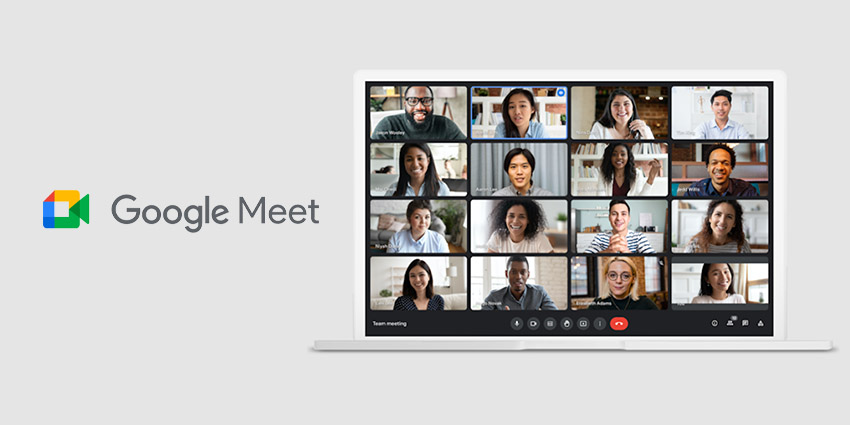
Google Meet ofrece otra plataforma potente para compartir tu pantalla y cautivar a tu audiencia virtual. Vamos a profundizar en el dominio de esta habilidad:
Unirse y acceder a los controles para compartir:
- Únete a la reunión: Simplemente introduce el código de la reunión o haz clic en el enlace proporcionado.
- Localiza el botón “Presentar ahora”: Busca los tres puntos verticales en la esquina inferior derecha de la pantalla. Haz clic en ellos para revelar un menú, y ahí encontrarás el botón “Presentar ahora”.
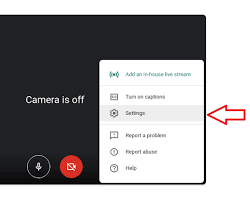
Opciones para compartir:
- Comparte toda tu pantalla: Haz clic en “Toda tu pantalla” si quieres que todos vean todo lo que hay en tu escritorio. Esto es perfecto para presentaciones o para mostrar documentos.
- Comparte ventanas específicas: ¿Necesitas centrarte en una aplicación o ventana en particular? Elige “Una ventana” y selecciona la que desees. De esta forma, tu audiencia solo ve lo que es relevante.
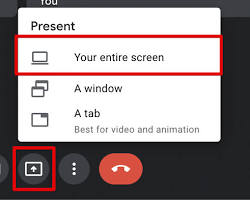
- Uso compartido avanzado: Google Meet también te permite compartir pestañas del navegador y colaborar en una pizarra virtual. Estas funciones son útiles para las sesiones de lluvia de ideas o para mostrar contenido web específico.
Funciones interactivas:
- Foco de puntero láser: Resalta los puntos o elementos clave de tu pantalla con la herramienta de puntero láser. Es como un foco virtual, que mantiene la atención de tu audiencia donde la necesitas.
- Controla la vista de los participantes y enfoca las ventanas: ¿Quieres dar a todos la mejor perspectiva? Utiliza el control de la vista de los participantes para gestionar cómo ven tu pantalla. También puedes destacar ventanas específicas para un énfasis temporal.
- Comparte audio: Haz tus presentaciones y tutoriales aún más atractivos compartiendo el audio de tu ordenador. De esta forma, todo el mundo puede oír lo que está pasando en tu pantalla.
Solución de problemas y consejos:
- ¿Problemas de retraso? Cierra los programas innecesarios que se ejecutan en segundo plano, conéctate a una mejor conexión a Internet o baja la resolución de tu pantalla.
- ¿Problema de apagón? Comprueba tu configuración para compartir, actualiza tus aplicaciones y reinicia Google Meet si es necesario.
- ¿Problemas de permisos? Concede a Google Meet acceso para compartir pantalla en la configuración de tu ordenador.
- Consejos profesionales: Minimiza el ruido de fondo, cierra las notificaciones innecesarias y practica con antelación para tener una experiencia fluida y segura.
Al dominar estas técnicas para compartir pantalla de Google Meet, te transformarás de un participante virtual a un colaborador cautivador, listo para tomar el centro del escenario en cualquier reunión en línea.
Recuerda, ¡la práctica hace al maestro! Así que experimenta, explora y comparte tu pantalla con confianza. ¡Tú puedes!
Zoom vs. Google Meet Screen Sharing: Eligiendo su Plataforma Potente
Dominar las reuniones virtuales podría no parecer un deporte olímpico, pero elegir la plataforma para compartir pantalla adecuada puede sentirse como una competencia feroz. Entonces, ¿qué campeón reina: Zoom o Google Meet? Comparemos sus fortalezas y debilidades clave para ayudarte a elegir tu pareja perfecta.
Tabla comparativa:
| Característica | Zoom | Google Meet |
|---|---|---|
| Opciones de uso compartido | Pantalla completa, ventanas específicas, pestañas del navegador, pantalla del teléfono/tableta, pizarra, otras aplicaciones | Pantalla completa, ventanas específicas, pestañas del navegador, pizarra |
| Funciones interactivas | Anotaciones, herramientas de dibujo, control de la vista de los participantes, foco de ventanas, compartir audio, puntero láser | Anotaciones, herramientas de dibujo, control de la vista de los participantes, foco de ventanas, compartir audio, puntero láser |
| Resolución | Hasta 1080p | Hasta 720p |
| Capacidad de la reunión | Plan gratuito: 100 participantes, Plan Pro: 500 participantes | Plan gratuito: 100 participantes, Plan Enterprise: Hasta 250 participantes |
| Seguridad | Funciones de seguridad avanzadas, pero vulnerabilidades pasadas | Se centra en la sólida infraestructura de seguridad de Google |
| Facilidad de uso | Requiere instalación para una funcionalidad completa | Basado en navegador, no requiere instalación |
| Funciones de nivel gratuito | Funciones gratuitas generosas con límite de tiempo de reunión (40 minutos) | Funciones gratuitas generosas con tiempo de reunión ilimitado |
| Características adicionales | Salas para grupos pequeños, encuestas, grabación, preguntas y respuestas, transcripciones en vivo | Salas para grupos pequeños, encuestas, grabación, subtítulos |
| Integraciones | Amplias integraciones con plataformas de calendario, herramientas de marketing, etc. | Se integra perfectamente con las aplicaciones de G Suite |
| Costo | Plan gratuito con limitaciones, planes pagos con más funciones y participantes | Plan gratuito con limitaciones, planes pagos con más funciones y participantes |
Eligiendo a tu Campeón:
- Para funciones avanzadas y alta capacidad de participantes: Zoom toma la delantera, especialmente para grandes organizaciones e instituciones educativas. Su pizarra, soporte multi-cámara y mayor resolución son ideales para presentaciones complejas y sesiones interactivas.
- Para simplicidad y accesibilidad: Google Meet brilla. Su interfaz basada en navegador y el tiempo de reunión ilimitado en el nivel gratuito lo hacen perfecto para colaboraciones informales y reuniones de grupos pequeños.
- Para usuarios preocupados por la seguridad: Ambas plataformas ofrecen sólidas funciones de seguridad, pero Google Meet aprovecha la seguridad integrada de la infraestructura de Google, lo que podría atraer a algunos usuarios.
En última instancia, la mejor plataforma depende de tus necesidades y preferencias. Considera el tipo de reuniones que tienes, las características que priorizas y el tamaño de tu audiencia. ¡No tengas miedo de experimentar con ambos y ver qué campeón te ayuda a dominar tus reuniones virtuales!
No hay una solución única para todos. Ya sea que elijas las robustas funciones de Zoom o la facilidad de uso de Google Meet, dominar el uso compartido de la pantalla te convertirá en un colaborador seguro y convincente en el ámbito digital. ¡Ahora adelante y comparte tu pantalla con maestría!
Conclusión
Hemos navegado por las complejidades de compartir pantalla en Zoom y Google Meet, te hemos equipado con las herramientas y técnicas para transformar tus reuniones virtuales. Recuerda:
- Conoce tu plataforma: Las robustas características de Zoom brillan para presentaciones complejas, mientras que la simplicidad de Google Meet destaca en colaboraciones casuales.
- Abraza la interactividad: Las anotaciones, los punteros láser y el enfoque de ventanas mantienen a tu audiencia comprometida y enfocada.
- La práctica hace al maestro: No tengas miedo de experimentar y explorar. Cuanto más cómodo te sientas, más seguro estarás.
¡Ahora adelante y comparte tu pantalla con el mundo! Muestra tus ideas, colabora con facilidad y conviértete en un maestro virtual de la comunicación.
¿Listo para llevar tus habilidades para compartir pantalla al siguiente nivel? Suscríbete a nuestro blog para obtener más consejos, trucos e información sobre el mundo en constante evolución de la colaboración virtual. Y no olvides compartir esta guía con tus colegas; juntos, ¡conquistemos cada reunión virtual con confianza!
Recuerda, el poder de compartir pantalla está en tus manos. Úsalo para conectar, inspirar y tener un impacto duradero.